El bloque Dedicación
El Bloque Dedicación, que permite consultar el tiempo estimado de dedicación de los miembros de un curso en un periodo cualquiera, facilitando así, la labor de las personas que realizan las tutorarías.
Para entender el funcionamiento de este bloque, es necesario definir los siguientes conceptos:
· Sesión: se refiere al conjunto de dos o más clics consecutivos en el que el tiempo transcurrido entre cada par de clics consecutivos no supere un máximo establecido en la configuración.
· Duración de una sesión: es el tiempo transcurrido entre el primer y el último clic de la misma. De modo que puede obtenerse la dedicación total (suma de la duración de cada sesión) de todos los participantes de un curso o la dedicación detallada (duración de cada una de las sesiones de un participante). También es posible descargar un archivo Excel con la dedicación total.
Agregar el Bloque Dedicación
Para usar el bloque, el primer paso será agregarlo. Situados en la página principal del curso pulsamos el botón Activar Edición.
En la parte izquierda de la pantalla, buscaremos la opción Agregar Bloque, en el desplegable pulsamos sobre la opción Dedicación al curso.
Comprobamos que aparece ahora este bloque en la parte izquierda de la pantalla:
Como obtener los datos sobre la dedicación al curso.
Pulsamos sobre el botón Herramienta de dedicación que se encuentra en el bloque Dedicación al curso. Se muestra una pantalla en la que encontrados dos partes bien diferenciadas: la primera permite configurar diversos parámetros para obtener la dedicación y la segunda muestra un informe general de dedicación de todos los miembros del curso.
· Configuración de la dedicación del curso
Podemos configurar los siguientes parámetros:
· Inicio del periodo para el que queremos calcular la dedicación al curso, por defecto la fecha de comienzo del curso.
· Fin del periodo para el que queremos calcular la dedicación al curso, por defecto la fecha y hora actual.
· Límite entre clics consecutivos (en minutos) para que se consideren pertenecientes a una misma sesión, por defecto 60 minutos.
Para finalizar pulsamos el botón Calcular.
En la parte inferior de la pantalla se mostrará un mensaje que contiene resumen del tipo de informe que se está generando: si se trata de todos los miembros del grupo o de un grupo en particular; el periodo comprendido, el tiempo que ha transcurrido, la dedicación total y la dedicación media. A continuación aparece el botón que permite descargar el informe en formato Excel.
Por último tenemos el listado con todos los participantes en el curso incluyendo información sobre la dedicación total y la media de conexiones por día.
En el listado de participantes encontramos a la derecha de cada participante dos columnas:
En el listado de participantes encontramos a la derecha de cada participante dos columnas:
- Dedicación al curso: expresada en horas y minutos.
- Conexiones por día: se calcula dividiendo el número de sesiones realizadas en el periodo entre los días que tiene ese periodo. Por ejemplo si me hemos realizado 5 conexiones en un periodo de 10 días, el valor que se mostrará en conexiones por día será 0,5.
· Obtenerlos resultados detallados de cada usuario.
Para obtener los resultados detallados un participante en particular es necesario pulsar sobre su nombre. Se mostrará entonces, una lista con la fecha de comienzo y la duración de cada una de sus sesiones.
· Exportar los datos
Podemos exportar tanto los datos relativos a la dedicación de todos los miembros del curso, como los relativos a la dedicación de un usuario en particular.
o Exportar los datos de dedicación de todos los miembros del curso. Pulsaremos sobre el botón destinado Descargar en formato Excel, que se encuentra justo encima del listado de participantes.
En la siguiente imagen se muestra el archivo Excel con los datos del total de conexión de todos los miembros del curso.
o Para exportar los datos de un usuario en concreto, pulsaremos sobre su nombre y en la pantalla que muestra los resultados detallados pulsaremos sobre el botón Descargar en formato Excel.
En la siguiente imagen se muestra el archivo Excel con los datos detallados de conexión de un usuario concreto











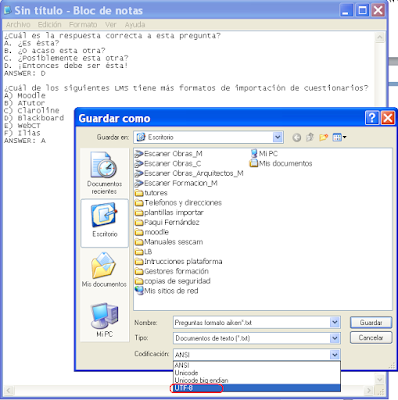

Saludos,
ResponderEliminarMe gusta el artículo, pero podrías explicar la columna de conexiones, los datos que aparecen ahí.